
動画解説 画質を落とさずにサイズを小さくする方法
写真の画質を落とさずにファイルサイズを減らすには?
最近はスマホやデジカメで手軽に画質の良い写真を撮れるようになり、日常で撮影する機会も多いのではないでしょうか。写真は大切な記録であり思い出でもあるので、
できるだけ画質がきれいなまま保存しておきたいですね。
しかし写真データは画質が鮮明であるほど、ファイルサイズが大きくなる場合が多いです。ファイルが大きいと、保存先の容量がすぐにいっぱいになってしまい困ることもあります。そんなときの対処法を解説します。
目次
写真のサイズとは
写真の大きさやサイズはデータ容量の意味と、縦横の長さの2通りの意味があります。
データ容量
画像サイズが大きいほどデータ容量は大きくなります。大きいサイズで撮影しているとファイルのサイズも大きくなるのでスマホの容量がすぐにいっぱいになります。
撮影時の鮮明さとデータ容量はトレードオフの関係にあります。
縦横サイズ
写真自体の縦横の大きさのことです。「ピクセル」という単位で表わされます。
スマホやデジカメで撮影する際に設定できますが、
なお撮影したデータを後から大きいサイズに変更すると鮮明さは失われます。
写真のファイルサイズが大きいときの問題点
ファイルサイズが大きいと、どんな問題があるのでしょうか?
メールで送信できない
1通のメールで送れるファイルサイズには上限があり、デジカメで撮影したサイズの大きな写真は、その上限を超える場合があります。
またSNSにアップする際にもファイルサイズの上限が決まっています。
ハードディスクの容量を圧迫
写真を保存しているハードディスクやSSD、スマホの保存容量も有限です。
ファイルサイズの大きな写真をたくさん保存するといっぱいになってしまい、新しいハードディスクを用意したり、容量を購入する必要が出てきます。
ダウンロードする際Wi-Fi環境でなければパケット代がそれだけ大きくなる
SNSなどにアップした場合、アップする時だけではなく、見たりダウンロードしたりする際にも通信量がかかります。スマホでWi-fi接続していない場合は通信料金に影響します。
WordやExcelなどに挿入するとファイルサイズが大きくなる
WordやExcelなどに写真を挿入しメールで送る、ということもあるかもしれません。
その時にファイルサイズの大きな写真がたくさん入っているとメールでは送れない容量になることがよくあります。
拡張子ごと写真サイズはどれくらい減るのか?
ビットマップ形式(BMP)
ビットマップ形式の時点での画質を全く落とさないでファイルサイズを減らす方法は残念ながらありません。ファイルの容量が最も大きいです。
JPEG形式(JPG)
品質をほんの少し落としただけでファイルサイズが半分になる場合もあります。画像のくっきりの度合いと、ほんの少しのノイズを犠牲にしてファイルサイズを小さくする方法です。
圧縮率を指定することができ、圧縮率を高くすると鮮明ではなくなっていきます。ある程度まではくっきり度合いやノイズは目立たないので、写真ではよくこのJPEG形式で保存されます。

JPEG圧縮なし(ファイル容量:129kB)

品質を15%まで落としたJPEG圧縮(ファイル容量:120kB)
PNG形式(PNG)
画像には1000万色以上の色が使えるのですが、実際の画像ではそのうちの一部しか使っていません。
その使っていない色を使わないようにして、できるだけ似た色を1つの色としたうえで数学的に圧縮した形式です。
色の数を少なくするので、写真よりもスクリーンショットやイラストに向いています。
注意したいのは、JPEG圧縮した後にもっと圧縮できると思ってPNG形式に変換しても、ファイスサイズは減らずに増えることもあります。

最大品質で保存されたPNG(ファイル容量:372KB)

約1/4に圧縮。最小品質で保存されたPNGを疑似的に再現したもの(ファイル容量:90KB)
サイズを減らした写真のbefore・after
保存する時の品質の違いによる差を実際に見てみましょう。
JPEG形式
以下はJPEG形式の圧縮の度合いの比較です。
画像が複雑であれば複雑であるほど品質の差は出来にくくなっていて花の部分はあまり目立ちません。

オリジナル画像(145KB)

約20%圧縮した画像(119KB)
PNG形式
PNG形式は画質の劣化があまり起きません。その分、ファイルサイズは小さくなりません。
以下はPNG品質の違いを極端に再現したものです。
最小品質では色の数が少なくなるので絵のような仕上がりになります。色の数が減った分、容量も大幅に削減されます。
写真の縦横を変更してサイズを減らす方法
リサイズ
写真の縦横の大きさ(ピクセル)を変更することをリサイズと呼びます。
画像を小さくリサイズをすればファイルサイズも小さくなりますが、鮮明さは失われます。
次の画像は横幅800ピクセルを2分の1の400ピクセルに変更したものです
画質の鮮明さが見にくくなります。WordやWebサイトに鮮明に画像を掲載したいときにはファイルサイズのバランスを考えて調整しましょう。

元ファイル(800x450。ファイル容量:108KB)

半分にリサイズした画像。ファイル容量は半分以下になります。(400x225。ファイル容量:38KB)
写真サイズを減らす方法
では、実際にファイルサイズを減らす方法を紹介します。
Webサービス(一番簡単)
「画像ファイル サイズ変更」とWeb検索すると、ファイルサイズを小さく変更できるWebサービスを見つけることができます。
JPG・PNG画像を一度に圧縮をする「TinyPNG」や「Optimizilla」は定番サイトです。
【関連URL】
TinyPNG
Optimizilla
ペイント
ファイルのピクセル数を変更することができます。
ホームタブのサイズ変更で次のダイアログボックスでサイズを指定します。
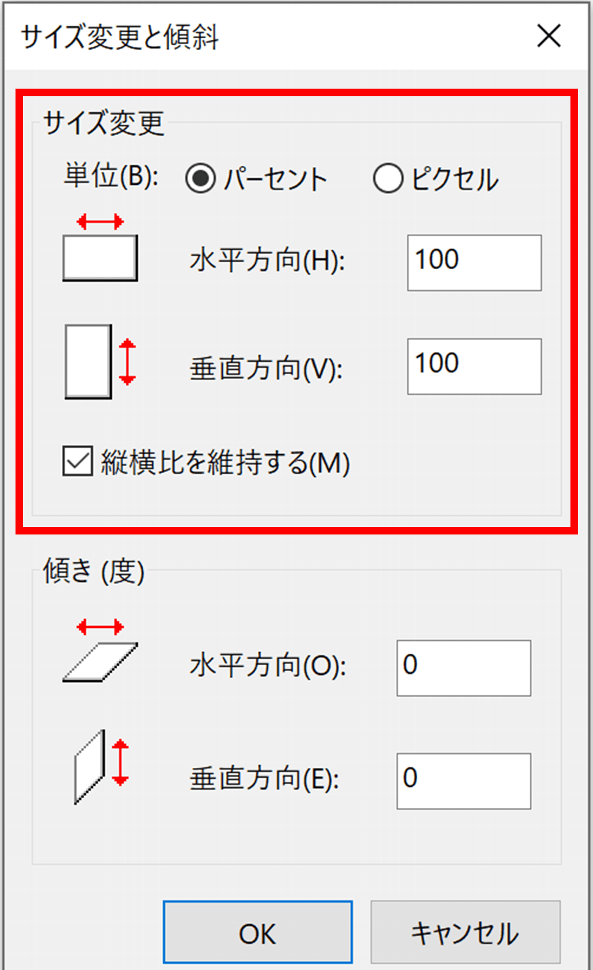
フォト
フォトでも、ファイルのピクセル数を変更することができます。
右上の「…」の中にサイズ変更があります。ダイアログボックスで指定します。
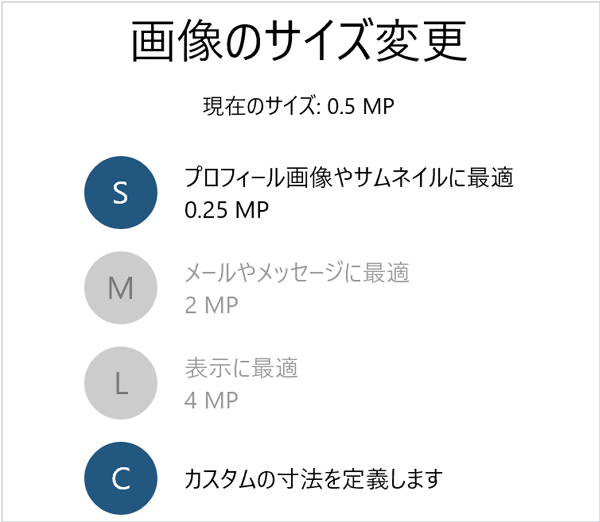
Macで画像のファイルサイズを変更する手段
Macにはプレビューというアプリが備わっています。
プレビューでは、ファイルのピクセル数の変更とJPEG形式の圧縮率も設定でき、また、「ツール」メニューの「サイズの調整」でピクセル数を変更できます。
その他に「ファイル」メニューの「書き出す」の画面でフォーマットを「JPEG」にすると圧縮率を設定できます。
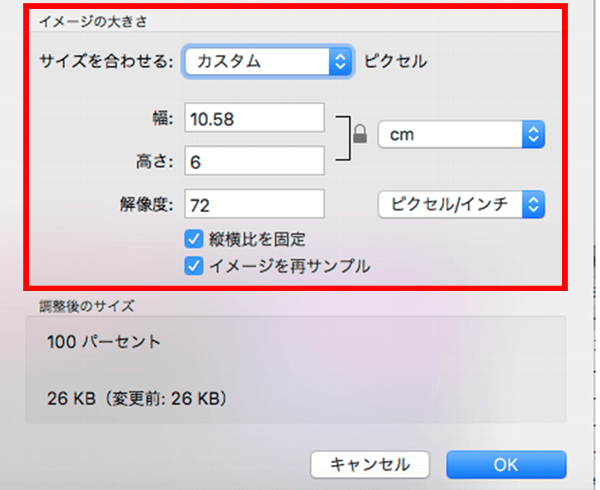
写真が入っているWordやExcelのファイルサイズを抑える手段
もし、WordやExcelのファイルをメールなどで送信しようとしたときにファイル容量が大きく送信できない場合があります。
そのようなときは、入っているどれかの写真をクリックして、「図の形式」タブの中の「図の圧縮」を選び、その中の「この画像だけに適用する」のチェックを外し、OKボタンをクリックします。
そうすると、中に挿入されている画像すべてに対して圧縮を行い、ファイル全体の容量を小さくできます。
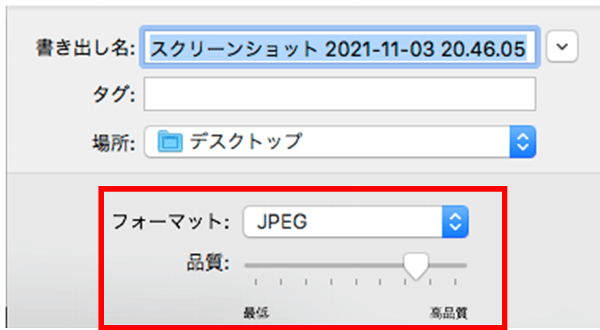
フリーソフトで圧縮
Webサービスと同じようにフリーソフトにも同じようにファイルサイズを抑えるものがあります。
Webのサービスよりもきめ細やかな操作ができ、一枚一枚丁寧に変更するものもあれば、はじめにピクセルのサイズとJPEG形式の圧縮率を決めて、ドラッグアンドドロップで一度にファイルサイズを設定できるものもあります。
もちろん、有料のソフトで画像を徹底的に操作してファイルサイズを抑えることもできます。
【関連URL】
【無料】レタッチ・加工のソフト一覧 - 窓の杜

